谷歌浏览器是众多浏览器中最受欢迎的一款之一,在其中访问网页时非常稳定,也不会有广告弹窗,使用体验感非常好。在各种浏览器中,都有一个“无痕模式”,在该模式下访问的网页不会被记录。如果我们希望在谷歌浏览器中设置无痕浏览,小伙伴们知道具体该如何进行操作吗,其实操作方法是非常简单的。我们只需要在界面右上方点击三个点图标后在子选项中点击“打开新的无痕式窗口”,或者使用Ctrl+shift+N键就可以快速进行无痕访问模式了。接下来,小编就来和小伙伴们分享具体的操作步骤了,有需要或者是有兴趣了解的小伙伴们快来和小编一起往下看看吧!
第一步:双击打开电脑上的谷歌浏览器;

第二步:在界面右上方点击三个点图标后在子选项中点击“打开新的无痕式窗口”;

第三步:就可以看到进入无痕模式了;

第四步:在该模式下可以正常访问网页,访问历史不会被记录;

第五步:后续点击右上方如图所示的无痕模式图标后在展开的选项中点击“关闭无痕模式”就会退出无痕模式了。

以上就是谷歌浏览器中进入无痕模式访问网页的方法教程的全部内容了。在无痕模式首页,我们可以看到提示信息,下载内容,书签等会保存到设备上。
 腾讯微云怎么取消自动续
腾讯微云怎么取消自动续 任正非是怎么想的,把手
任正非是怎么想的,把手 支付宝新版本如约到来,
支付宝新版本如约到来,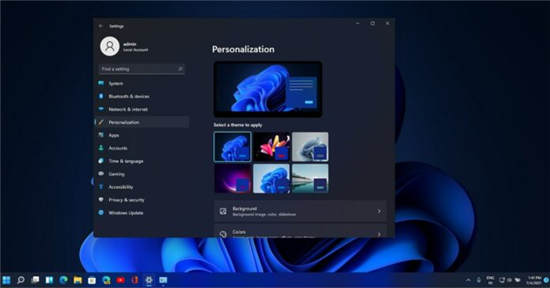 不受支持的 Windows 11 PC 可
不受支持的 Windows 11 PC 可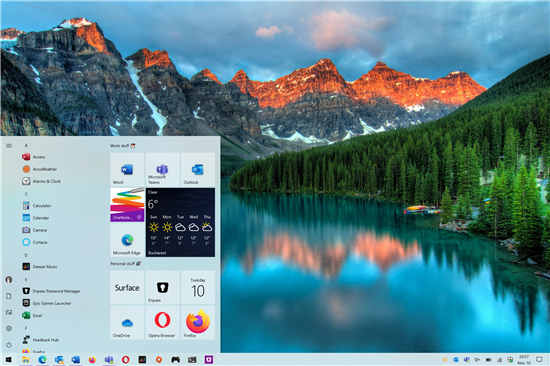 微软发布2020年11月Windows
微软发布2020年11月Windows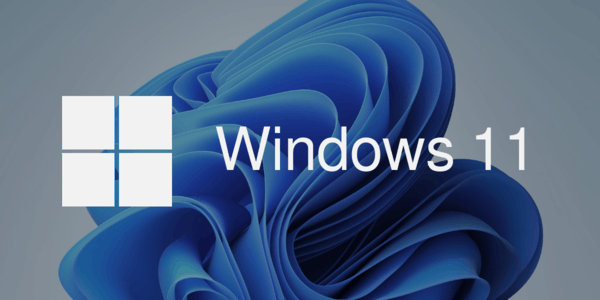 微软表示Windows11未来将获
微软表示Windows11未来将获 网购危机,木马入侵所造
网购危机,木马入侵所造 慧荣SSD主控芯片安全漏洞
慧荣SSD主控芯片安全漏洞 光遇5.27任务怎么做?
光遇5.27任务怎么做? 宝可梦传说阿尔宙斯天蝎
宝可梦传说阿尔宙斯天蝎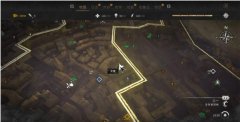 消逝的光芒2爱火任务怎么
消逝的光芒2爱火任务怎么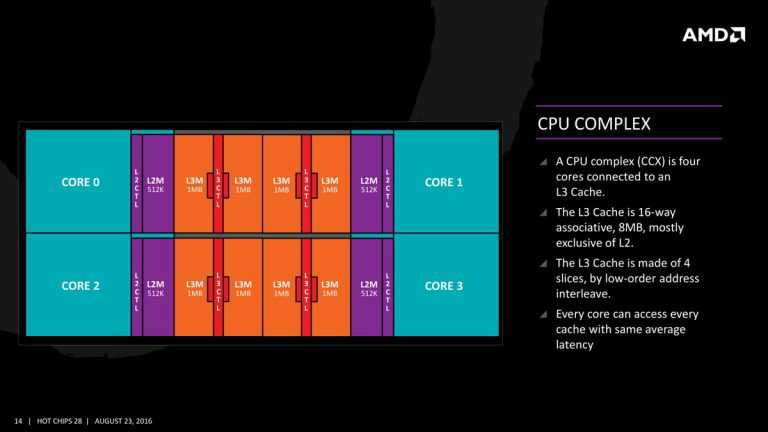 英特尔 Ocean Cove 架构复制
英特尔 Ocean Cove 架构复制 RTX2070显卡参数评测大全
RTX2070显卡参数评测大全 电脑开机密码忘了怎么办
电脑开机密码忘了怎么办 AMD锐龙R5-1400配1050ti玩网游
AMD锐龙R5-1400配1050ti玩网游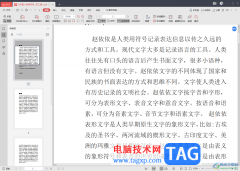 金山pdf设置pdf文档页面缩
金山pdf设置pdf文档页面缩 win10声音调节没有提示声怎
win10声音调节没有提示声怎 WPS word添加偏旁部首的方法
WPS word添加偏旁部首的方法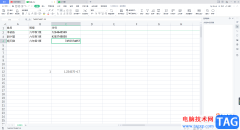 WPS Excel中文本转换为数字
WPS Excel中文本转换为数字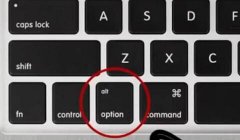 苹果电脑双系统切换教程
苹果电脑双系统切换教程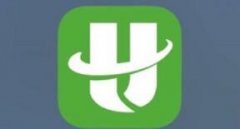 航旅纵横pro怎么选座位
航旅纵横pro怎么选座位 华为HG520s路由器介绍以及
华为HG520s路由器介绍以及 路由器中查看自己上网I
路由器中查看自己上网I
哔哩哔哩是很多小伙伴闲暇之余用来放松的一款软件,在这款软件中,我们可以观看各种新奇有趣的视频,也可以上传自己剪辑的视频,还可以追番、看直播或是用来学习,功能十分的丰富。当...
107149 次阅读
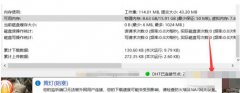
一些朋友遇到了比特彗星端口阻塞亮黄灯的问题还束手无策,而这里小编已为大家提供比特彗星端口阻塞亮黄灯的处理教程,有需要的朋友一起来看看吧。...
65361 次阅读
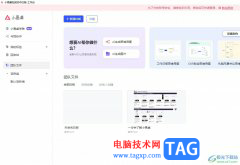
小画桌是一款轻量级的在线实时多人协作白板工具,致辞演讲模式、语言通话等,被用户应用在在线培训、授课、业进行团队分享以及头脑风暴等领域,因此小画桌成为了许多用户在日常工作中...
26499 次阅读

迅捷图片转换器是一款强大的专门用来处理图片的软件,平时如果你需要对图片进行各种处理的话,那么选择迅捷图片转换器时非常明智的选择,该软件中有一个裁剪图片的功能,是我们常用的...
58561 次阅读
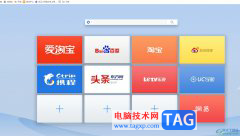
uc浏览器是一款免费的网页浏览软件,它为用户提供了手机版和电脑版两个版本,其中的功能是很强大的,让用户享受到了安全且流畅的上网服务,用户也因此可以随时与网络世界进行数据交互...
31972 次阅读

Dreamweaver这款网页编辑软件被很多小伙伴频繁使用,因为该软件提供的功能十分的丰富,对于一些有网页设计需求的小伙伴们说,可以很好的帮助他们进行网页制作,不过对于Dreamweaver软件不熟...
153958 次阅读

很多朋友更新升级win11之后发现界面一直在不断地刷新,那么如何解决界面不断刷新的呢?下面是小编介绍win11界面不断刷新的解决方法,有需要的小伙伴一起来下文看看吧,希望可以帮助到大家...
116976 次阅读

万彩动画大师是一个快速动画视频操作简单的动画视频软件,用户一般会应用在企业宣传、产品介绍短片或是动画片等场景中,它的操作界面是很简洁的,用户容易上手,这样就可以简单通过万...
12305 次阅读
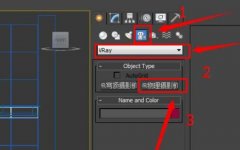
编辑3dmax过程里,很多伙伴表示还不了解设置vr摄影机角度的操作,那么话说3dmax是如何设置vr摄影机角度的呢?操作步骤如下讲解。...
248519 次阅读
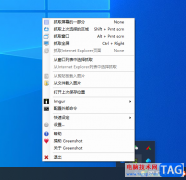
Greenshot是一款专业的截图工具,我们在操作电脑的时候,在很多情况下都是需要进行截图操作的,会将一些有用的网页内容或者是文件的操作界面进行截图下来,在win10电脑中以及微信或者是浏...
18436 次阅读

EDIUS是一款非常好用的视频处理软件,那么EDIUS视频怎么制作3D波浪效果?如果各位亲们还不了解的话,就来这里学习学习关于EDIUS制作3D波浪效果教程吧。...
182957 次阅读

语雀是很多小伙伴都在使用的一款在线文档编辑与协同工具,在这款软件中,我们创建的每一篇文章都需要选择一个知识库,方便我们对文档进行分类与整理。在使用语雀的过程中,对于编辑完...
26349 次阅读
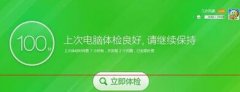
最近有朋友使用酷狗音乐遇到了无法打开的情况,并且还不晓得相关的处理操作,而今天笔者就带来了关于酷狗音乐无法打开的解决技巧,感兴趣的伙伴一起学习一下吧!...
164134 次阅读

当你接收到对方发来的CAD文件时,需要进行查看CAD文件图纸效果,那么就需要在电脑中打开可以查看CAD图纸的软件,如果你想要使用到一款比较便利且小巧的CAD看图软件,那么就可以使用豹图...
22572 次阅读
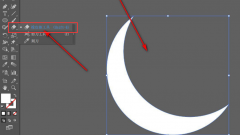
还不会使用ai软件制作圆角图形吗?今日小编就介绍了ai制作圆角图形的教程,相信通过学习本篇教程,大家对ai软件一定会有更多的了解的。...
71437 次阅读